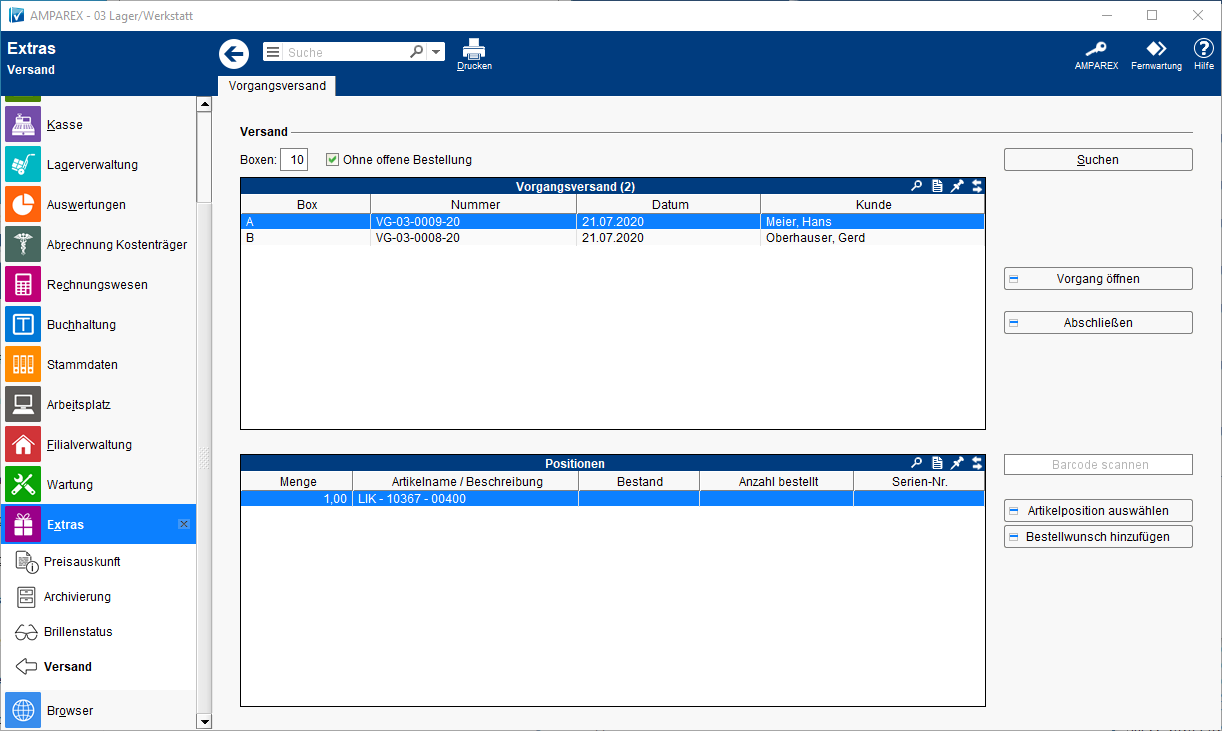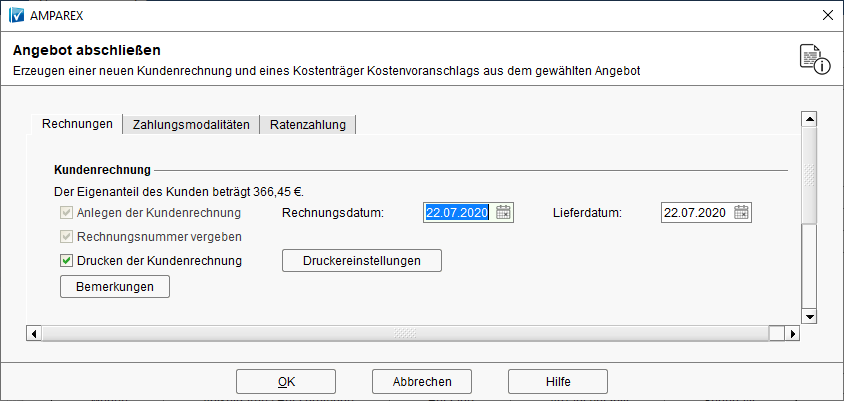Speziell für die Auslieferung von Waren, welche z. B. über einen Webshop verkauft wurden, dient die Kommissionsliste. Der Ablauf ist, für Angebote (ein Angebot pro Vorgang) Ware aus dem Lager zu holen, zu verpacken und das Angebot abzuschließen. Die entstehende Rechnung kann mit der Ware zusammen versandt werden. Dabei werden alle offene Vorgänge im Vorgangsversand angezeigt.
Arbeitsabläufe
Funktionsleiste
Maskenbeschreibung
Versand
| Feld/Spalte | Beschreibung | ||||||
|---|---|---|---|---|---|---|---|
| Boxen (Standard 10) | Möglichkeit die Anzeige der Anzahl der Boxen einzuschränken. | ||||||
|
| ||||||
| Startet die Suche nach offnen Vorgängen mit oder ohne offene Bestellungen (siehe oben). | ||||||
| Box | Für den Weg durch das Lager benutzt man eine Anzahl Boxen, welche den zu versendenden Paketen entsprechen. Diese werden mit Buchstaben bezeichnet. Hat man z. B. einen Wagen mit 8 Boxen, werden die Buchstaben 'A,B,C,D,E,F,G,H' verwendet. Mehrere Vorgänge mit gleicher Versandadresse werden in einer Box zusammengefasst. In der Liste der Vorgänge und auch auf dem Lagerlaufzettel (siehe auch → Drucken) werden diese Buchstaben mit ausgegeben. | ||||||
| Nummer | Vorgangsnummer aus dem Vorgang beim Kunden. Wird der Vorgang abgeschlossen, erhält die Vorgangsnummer einen Haken zur Kennzeichnung (z. B. VG-03-0009-20 (✔), dass dieser Vorgang bearbeitet wurde. Dieser Vorgang wird nach einer neuen Suchen nicht mehr angezeigt. Achtung Eine neue Suche sollte erst durchgeführt werden, wenn alle angezeigten Vorgänge abgearbeitet wurden, da sich sonst die Boxbezeichnungen 'verschieben'. | ||||||
| Datum | Datum des Vorgangs von dem Tag an dem der Vorgang angelegt wurde. | ||||||
| Kunde | Name des Kunden für den der Vorgang angelegt wurde. | ||||||
| Öffnet den selektierten Vorgang aus der Tabelle 'Vorgangsversand'. | ||||||
| Öffnet den Dialog 'Angebot abschließen'. Über diesen wird der selektierte Vorgang abgeschlossen und eine Rechnung kann gedruckt werden. Direkt im Anschluss kann ein Lieferschein gedruckt werden. |
Tabelle 'Positionen'
| Spalte | Beschreibung |
|---|---|
| Menge | Zeigt die Menge der Artikelposition an die im Angebot des Kunden erfasst wurde. |
| Artikelname / Beschreibung | Zeigt den Namen der Artikelposition an die im Angebot des Kunden ausgewählt wurde. |
| Bestand | Zeigt den aktuellen Bestand im Lager der angemeldeten Filiale an. |
| Anzahl bestellt | Zeigt an ob und wie viele Artikel bestellt wurden (siehe auch → Bestellungen (Lagerverwaltung). |
| Serien-Nr. | Ist der Artikel Nummern verwaltet bzw. ist dieser Seriennummer verwaltet, wird die entsprechende Nummer angezeigt welche aus dem Lager für den Versand ausgewält werden soll. |
Barcode scannen | |
| |
| Wird in der Spalte 'Bestand' kein Bestand bzw. '0' angezeigt, kann ein Bestellwunsch für die selektierte Artikelposition abgegeben werden. |